1、打开word,进入其主界面中;
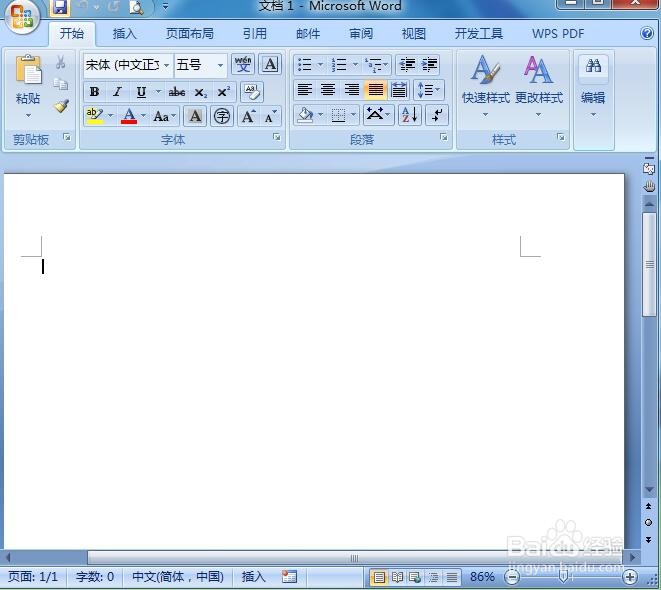
2、点击插入,选择形状工具;
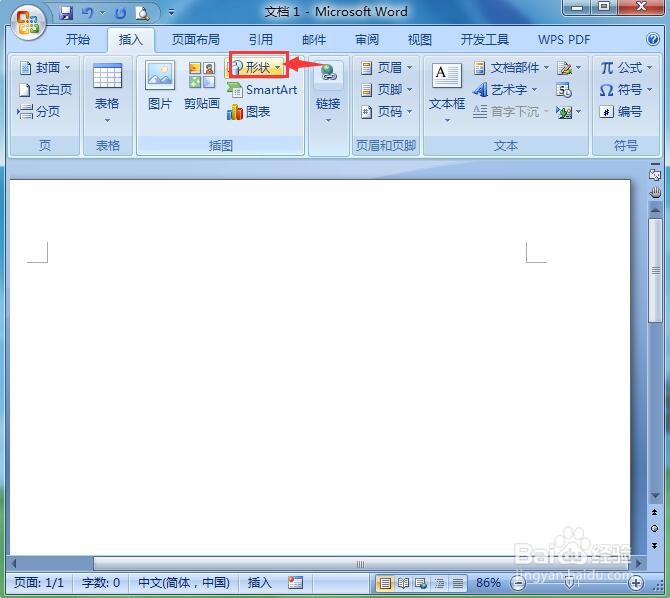
3、在基本形状中点击椭圆;

4、结合换档键,在编辑区中按下鼠标左键不放,拖动鼠标,出现一个圆形;

5、点击形状轮廓,选择蓝色;

6、点击形状填充,选择图案;

7、选择窄横线,将前景色设置为蓝色;

8、我们就在word中给圆形填充上了蓝色窄横线。

时间:2024-10-23 00:14:45
1、打开word,进入其主界面中;
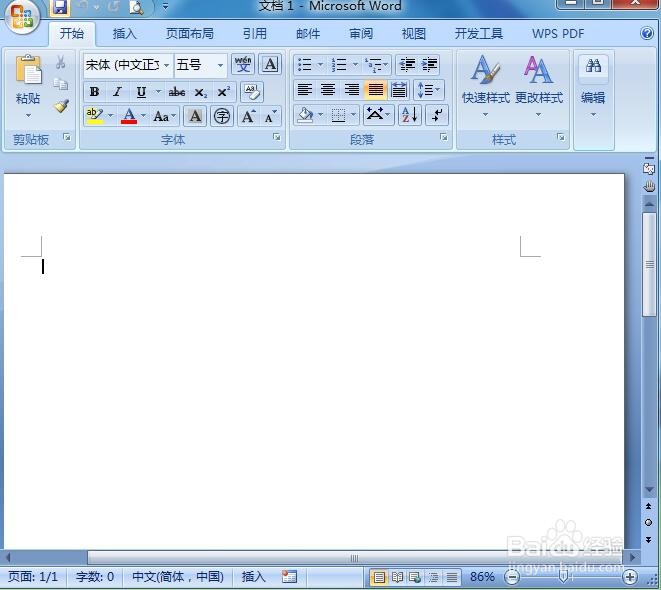
2、点击插入,选择形状工具;
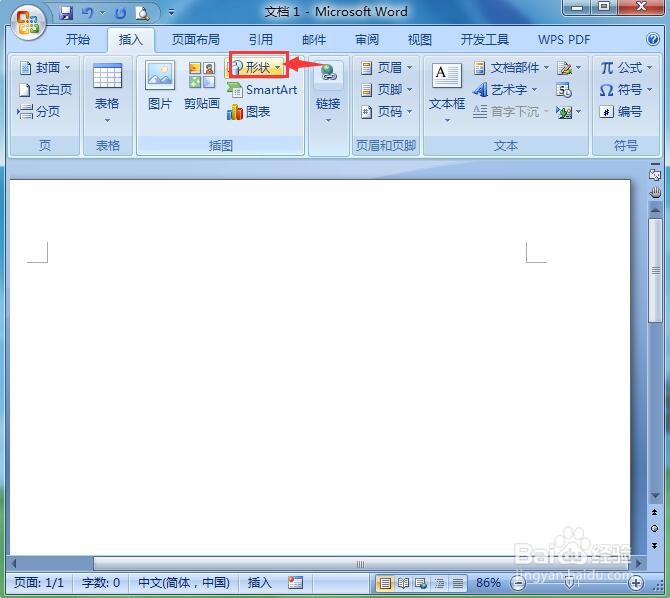
3、在基本形状中点击椭圆;

4、结合换档键,在编辑区中按下鼠标左键不放,拖动鼠标,出现一个圆形;

5、点击形状轮廓,选择蓝色;

6、点击形状填充,选择图案;

7、选择窄横线,将前景色设置为蓝色;

8、我们就在word中给圆形填充上了蓝色窄横线。

